Steamは、ユーザーが新しいゲームを購入、ダウンロード、インストールできる使用済みプラットフォームの1つであるため、紹介する必要はありません。ゲームをダウンロードする前に、ゲームの最小要件を満たすことが非常に必要です。PCが最小要件を満たしていない場合、ゲームをスムーズに台無しにすることはほぼ不可能です。ただし、最小要件を満たしていても、「蒸気警告の最小システム要件が満たされていません」というエラーが発生する場合があることに気付くでしょう。はい、それは起こります、そして、何人かのユーザーはフォーラムでこのエラーを報告しました。
最小要件がSteamに適合しない原因は何ですか?
エラーに直面する状況は2つあります。1つは、ユーザーがゲーム開発者が要求する要件を実際に満たしていない場合、もう1つは、ユーザーが要件を満たしているか、要件を超えているにもかかわらず、誤動作のためにエラーに直面している場合です。 Steamアプリケーション自体の両方の状況について話し合います。したがって、それ以上の遅延なしに開始しないでください。
Steamエラーに適合しない最小要件の推奨ソリューション
方法1:ゲームの最小要件を確認する
前に説明したように、実際にゲームの要件を満たしていない可能性が高いため、ゲームの説明を確認してから、デバイスが標準に準拠しているかどうかを確認することをお勧めします。それでも問題が解決しない場合は、システムをアップグレードしてゲームをスムーズに実行することにより、ゲームの基本的な最小要件を満たしてください。ただし、システムが完全に基準に達している場合は、以下の手順に従って問題を解決する必要があります。
方法2:Windowsレジストリを編集する
この方法では、レジストリを変更し、以下のガイドラインに従うことをお勧めします。
ステップ1:キーボードでWindowsキー+ Rキーを押し、表示されたボックスにregeditと入力して、Enterキーを押します。
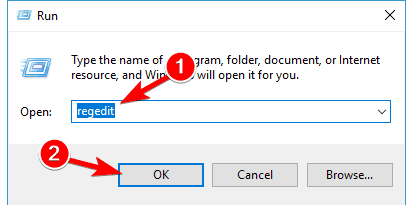
ステップ2:以下を見つけます:
Computer \ HKEY_LOCAL_MACHINE \ SOFTWARE \
Wow6432Node \ Microsoft \
Direct3D \ Drivers
そして、SoftwareOnlyを1から0に変更します。
ステップ3:次の場所に移動します:
Computer \ HKEY_LOCAL_MACHINE \ SOFTWARE \
Wow6432Node \ Microsoft \
DirectDraw
次に、EmulationOnly値を0に変更します
ステップ4:最後にコンピューターを再起動します
方法3:Steamオーバーレイを有効/表示する
ステップ1:まずSteamを開き、[設定]に移動します
ステップ2:[ゲーム内]タブをタップし、[ゲーム内でSteamオーバーレイを有効にする]をオンにします
ステップ3:[ライブラリ]に移動し、選択したゲームを右クリックして、[プロパティ]を選択します
ステップ4:[全般]タブで、ゲーム内で[Steamオーバーレイを有効にする]をオンまたはオフにしてください
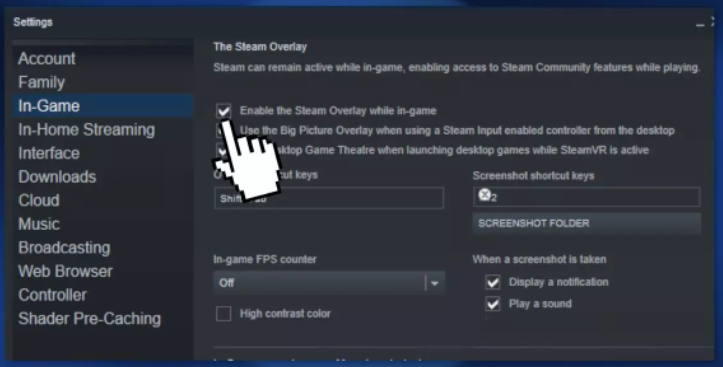
方法4:ゲームファイルを確認する
何人かのユーザーは、ゲームファイルを確認することでエラーを乗り越えることができたと主張しているため、以下のガイドラインに従って同じことを行うことをお勧めします。
ステップ1:Steamを開く
ステップ2:ライブラリをタップしてゲームコレクションを開きます
ステップ3:次に、ゲームを右クリックして[プロパティ]を選択します
ステップ4:最後にゲームファイルの整合性の確認を押します
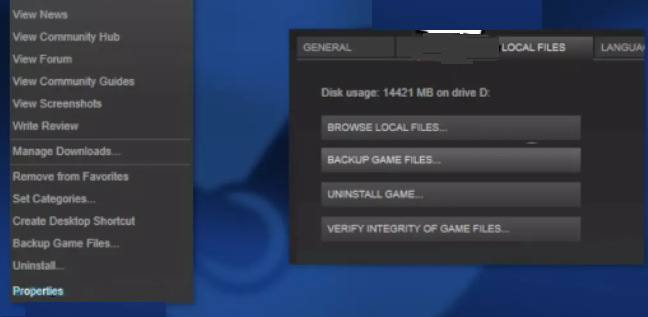
方法5:Steam互換モードを実行する
それでもSteamに適合しない最小要件に固執している場合は、Steam互換モードを実行することをお勧めします。これを行うには、以下のガイドラインに従ってください。
ステップ1:まず最初にSteamインストールディレクトリを見つけます
ステップ2:Steam.exeを右クリック>プロパティを選択
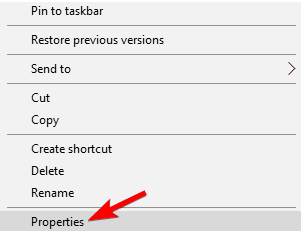
ステップ3:[互換性]タブをクリックします
ステップ4:次に、[互換モードでこのプログラムを実行する]をオンにし、古いバージョンのWindowsを選択し、[適用]をクリックして、[OK]をクリックして変更を保存します。
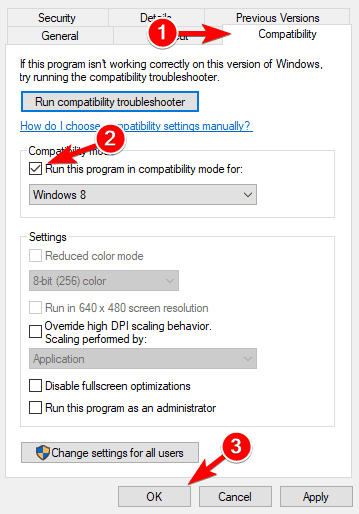
方法6:ゲームを再インストールする
上記の方法のいずれも機能しない場合は、ゲームを再インストールすることをお勧めします。これを行うには、以下の手順に従うことができます。
ステップ1:Steamを起動>ゲームを右クリック
ステップ2:[プロパティ]>[ローカルファイルの選択]を選択します
ステップ3:[アンインストール]をタップします。ゲームをアンインストールしたら、[ローカルファイルの参照]>[残りのファイルを削除]をタップします
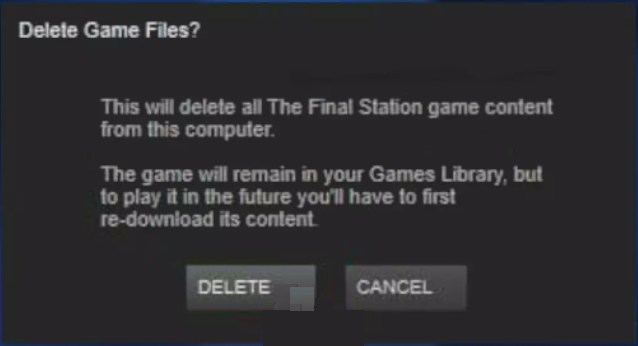
ステップ4:最後にゲームを再インストールし、問題が解決しないかどうかを確認します。
さまざまなWindowsの問題を修正するための最良の推奨ソリューション
コンピュータへのアクセス中にクラッシュ、フリーズ、遅延、その他の一般的な問題など、いくつかのWindowsの問題で頻繁に立ち往生する場合は、PC修復ツールが本当に必要です。このツールは、システムリポジトリをスキャンすることにより、PCに関連するすべてのエラー/問題を修正する可能性があります。それは問題を修正するだけでなく、ほんの数回のクリックであなたのマシンをいくつかの誤動作から免れさせます。
PC修理ツールを入手する
結論!!!
Steamに適合していない最小要件、Steam警告に適合していない最小システム要件については以上です。ブログが気に入った場合は、サイトにアクセスして、より有益で興味深いブログを探してください。お時間をいただき、誠にありがとうございます。